2009-12-27 01:01:18瘋麥阿甘
pc & mac吸音大法
今天我要聊的主題偏軟體方面,我曾在我的網站中,介紹過os9系統上,如何把聲音叫入電腦,透過錄音軟體錄製成數位檔,今天我要介紹的,也是一樣,不過這次換成osx及audio hijack pro,以及pc上的StepVoice Recorder,請大家慢慢看下去吧
要把聲音叫入電腦,通常是錄音帶...等,首先,我們得要準備一條全雙工的線材,通常在電子材料行就買得到,一條約60-80元,買到後,就把一頭插入輸出源(錄放音機),另一頭則是接電腦的輸入源,mac上的輸入端則是

各位看到mac機的像杯子的孔沒,就是輸入孔,就是插這邊
我們來看看pc上的輸入孔吧

PCDIY85.jpg

看到沒,粉紅色的代表麥克風,也就是輸入孔,所以任何一台pc,只要找粉紅色孔就對了
這部分插好後,我們再看看軟體部分,首先來看mac部分
這套軟體可以從網站、或是skype或itune廣播中,取得聲音,各位看到選取選單,拉下就有一堆供選擇的地方
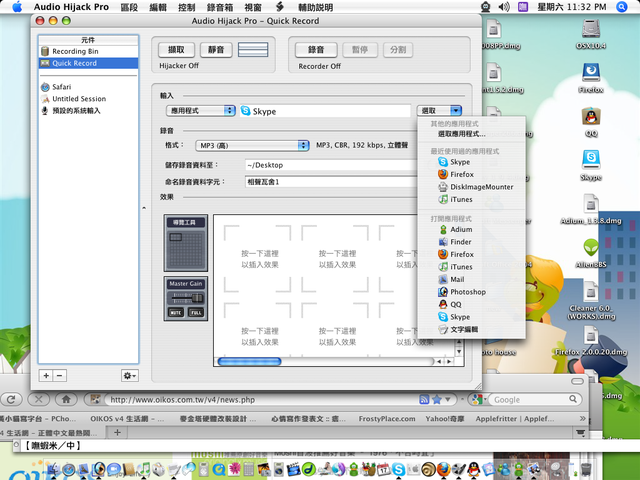
各位看到,輸入部分有個音訊裝置,我們選到此,右邊的選取的選單下,又可以選擇你的輸入或輸出的部分
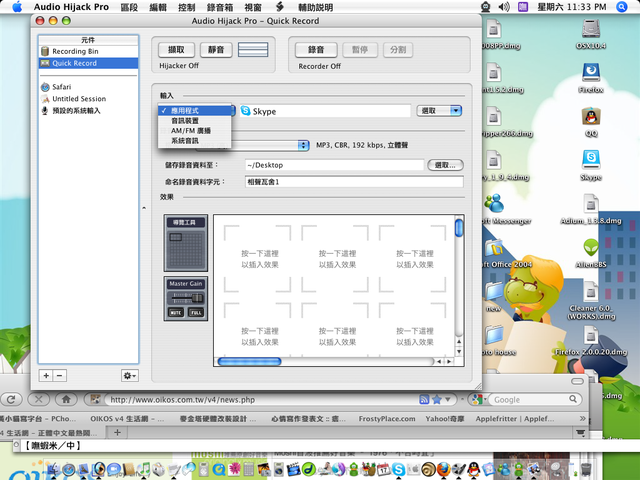
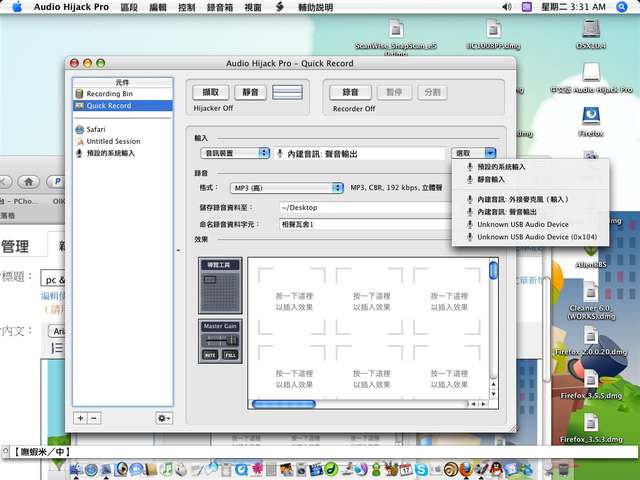
通常主機板內建的像杯子輸入孔,我們就選聲音輸入,至於各位看到unknown usb... 那個則是我使用usb音效卡的選項
接下來則是談到格式的選擇
輸入部分,我們可以選擇.aiff、mp3、aac一樣可選高、中、低品質,越高聲音越清楚,但相對檔案也越大
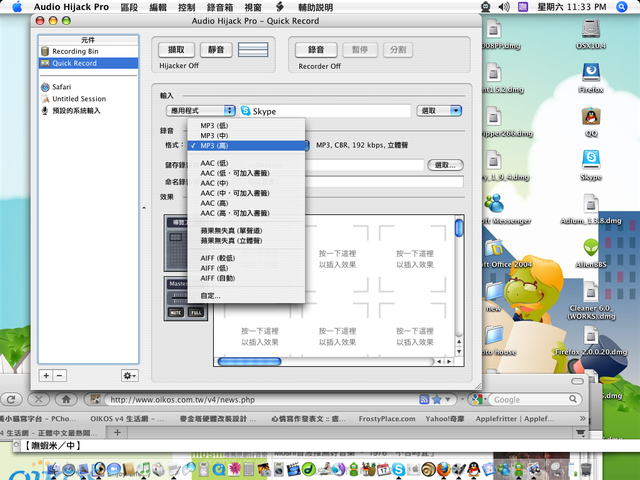
通常使用aiff檔,就可直接丟入toast,燒成一張cd光碟,這個軟體最方便的地方,可以直接把音檔壓縮成mp3,不需另外再從.aiff轉成mp3多一道手續
把音源及檔案格式設定好後,就可以準備錄音了,先按下擷取後,聲音百分比會出現,此時再選擇你要錄到的路徑,設定完後,就可以按下錄音鍵錄音了,非常方便
這是整個mac上錄音的方式,我們再看看pc上如何錄音的
如果你想透過麥克風將生路轉錄到電腦中,或在YouTube、Google Video、I’m Vlog等網站看到一些不錯的阿貓阿狗的影片時,如果想將影片中的聲音或音效、音樂轉錄下來,該怎麼做呢?如果你看到某個網站有些Flash檔的背景音樂 很特別,想暫時存下來多聽幾次的話,又該怎樣側錄呢?網路上雖然有很多將Flash轉檔成MP3的軟體或方法,不過有些好用的軟體是要錢的,有些則方法比 較複雜些。以下介紹一套免費的錄音程式,可以幫我們將任何在電腦中發出的聲音給轉錄下來,並存成MP3。
以下介紹的這套「StepVoice Recorder」軟體雖是免費版本,不過功能簡單易用,一般常見的錄音需求都大概都可以滿足。雖然透過這種「側錄」的方式錄下來的效果並不像一些專業軟 體轉檔出來的音質好,不過如果你只是想大概聽一下、紀錄一下而已,那還免強可以接受。
用這軟體來路一些電腦發出的聲音、網頁上的聲音、網路廣播、數位電視還有各種輸入電腦中的聲音等,都相當方便,只要稍微調整一下,按兩下就可以開始錄音囉。如果你有一些線材跟轉接頭,也可以將電話的線路轉到電腦中來側錄,以後跟別人講電話的內容,也可以很簡單的錄下來唷。
第1步 先依照本文上方的下載連結將「StepVoice Recorder」軟體下載回來並解壓縮後,在資料夾中的「svrecorder10be.exe」檔案上按兩下執行該軟體。
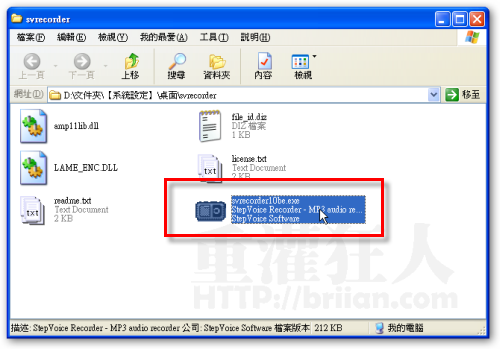
第2步 由於電腦中的聲音來源有很多種,我們必須要先選取正確的聲音來源,這樣「StepVoice Recorder」軟體才能正確的錄到我們要路的聲音,請依序按下〔Options〕→【Recording Control…】
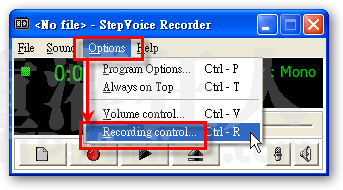
tape voice input
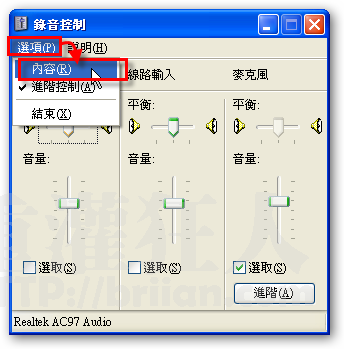
第3步 開啟Windows中內建的「錄音控制」 視窗,視窗中預設只會有3種可錄音的聲音來源,分別是「CD播放機」、「線路輸入」與「麥克風」,但這三個都不是我們現在要用的,本文中要介紹的是側錄由 網頁中發出聲音。依序按下〔選項〕→【內容】,準備選取其他發聲的裝置
。
注意!如果你的電腦是Windows Vista,就無法直接從這邊開啟「錄音控制」視窗,必須自行從「控制台」去找。
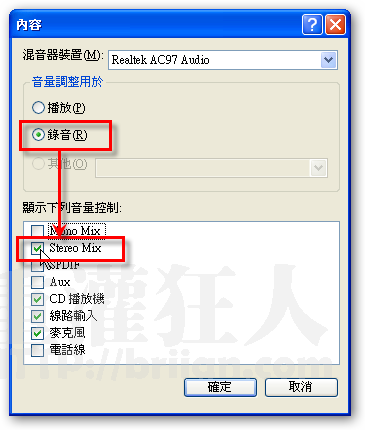
第4步 先點選「音量調整用於」區塊中的「錄音」這個項目,然後再勾選下面的「Stereo Mix」這個東西(有些電腦會顯示「立體聲混音」,請稍微找一下),勾選完後再按下〔確定〕。
第5步 回到剛剛的「錄音控制」視窗後,我們可以在視窗中看到多出了一個「Stereo Mix」項目,勾選「Stereo Mix」下方的「選取」,再調整上方的音量大小。注意!音量的部份請勿調太大聲,音量太大會讓整格錄音過程中出現爆音或放大雜音的干擾,請調為一半大聲或比一半小一點。
PS.如果你是要錄麥克風的聲音電腦中的CD、DVD或外接錄音機、…等,可以在本步驟中選取其他項目。

今天和大家聊了電腦錄音,事實上,mac早期的電腦中,也有些主機板上沒有輸入孔,這些電腦倒是可以使用介面卡來擴充,至於後期的電腦,則可以使用usb的音效卡,效果上也還可以,只是市售這類的卡,可支援mac並不多就是了
pc部分就不用多說了,除了軟體使用上不同外,其它都大同小異,錄音軟體主要方便還是在擷取音源,像最近出版的相聲瓦舍,就沒有附所以cd版,此時這套軟體,正好可以派上用場,把聲音叫入電腦,比較要注意的一點就是,要買的接頭是rca轉全雙工的接頭,其它方面就一樣了
介紹完這篇,想必大家一定覺得很實用,若有問題,也歡迎大家討論討論
要把聲音叫入電腦,通常是錄音帶...等,首先,我們得要準備一條全雙工的線材,通常在電子材料行就買得到,一條約60-80元,買到後,就把一頭插入輸出源(錄放音機),另一頭則是接電腦的輸入源,mac上的輸入端則是
各位看到mac機的像杯子的孔沒,就是輸入孔,就是插這邊
我們來看看pc上的輸入孔吧
PCDIY85.jpg
看到沒,粉紅色的代表麥克風,也就是輸入孔,所以任何一台pc,只要找粉紅色孔就對了
這部分插好後,我們再看看軟體部分,首先來看mac部分
這套軟體可以從網站、或是skype或itune廣播中,取得聲音,各位看到選取選單,拉下就有一堆供選擇的地方
各位看到,輸入部分有個音訊裝置,我們選到此,右邊的選取的選單下,又可以選擇你的輸入或輸出的部分
通常主機板內建的像杯子輸入孔,我們就選聲音輸入,至於各位看到unknown usb... 那個則是我使用usb音效卡的選項
接下來則是談到格式的選擇
輸入部分,我們可以選擇.aiff、mp3、aac一樣可選高、中、低品質,越高聲音越清楚,但相對檔案也越大
通常使用aiff檔,就可直接丟入toast,燒成一張cd光碟,這個軟體最方便的地方,可以直接把音檔壓縮成mp3,不需另外再從.aiff轉成mp3多一道手續
把音源及檔案格式設定好後,就可以準備錄音了,先按下擷取後,聲音百分比會出現,此時再選擇你要錄到的路徑,設定完後,就可以按下錄音鍵錄音了,非常方便
這是整個mac上錄音的方式,我們再看看pc上如何錄音的
如果你想透過麥克風將生路轉錄到電腦中,或在YouTube、Google Video、I’m Vlog等網站看到一些不錯的阿貓阿狗的影片時,如果想將影片中的聲音或音效、音樂轉錄下來,該怎麼做呢?如果你看到某個網站有些Flash檔的背景音樂 很特別,想暫時存下來多聽幾次的話,又該怎樣側錄呢?網路上雖然有很多將Flash轉檔成MP3的軟體或方法,不過有些好用的軟體是要錢的,有些則方法比 較複雜些。以下介紹一套免費的錄音程式,可以幫我們將任何在電腦中發出的聲音給轉錄下來,並存成MP3。
以下介紹的這套「StepVoice Recorder」軟體雖是免費版本,不過功能簡單易用,一般常見的錄音需求都大概都可以滿足。雖然透過這種「側錄」的方式錄下來的效果並不像一些專業軟 體轉檔出來的音質好,不過如果你只是想大概聽一下、紀錄一下而已,那還免強可以接受。
用這軟體來路一些電腦發出的聲音、網頁上的聲音、網路廣播、數位電視還有各種輸入電腦中的聲音等,都相當方便,只要稍微調整一下,按兩下就可以開始錄音囉。如果你有一些線材跟轉接頭,也可以將電話的線路轉到電腦中來側錄,以後跟別人講電話的內容,也可以很簡單的錄下來唷。
第1步 先依照本文上方的下載連結將「StepVoice Recorder」軟體下載回來並解壓縮後,在資料夾中的「svrecorder10be.exe」檔案上按兩下執行該軟體。
第2步 由於電腦中的聲音來源有很多種,我們必須要先選取正確的聲音來源,這樣「StepVoice Recorder」軟體才能正確的錄到我們要路的聲音,請依序按下〔Options〕→【Recording Control…】
tape voice input
第3步 開啟Windows中內建的「錄音控制」 視窗,視窗中預設只會有3種可錄音的聲音來源,分別是「CD播放機」、「線路輸入」與「麥克風」,但這三個都不是我們現在要用的,本文中要介紹的是側錄由 網頁中發出聲音。依序按下〔選項〕→【內容】,準備選取其他發聲的裝置
。
注意!如果你的電腦是Windows Vista,就無法直接從這邊開啟「錄音控制」視窗,必須自行從「控制台」去找。
第4步 先點選「音量調整用於」區塊中的「錄音」這個項目,然後再勾選下面的「Stereo Mix」這個東西(有些電腦會顯示「立體聲混音」,請稍微找一下),勾選完後再按下〔確定〕。
第5步 回到剛剛的「錄音控制」視窗後,我們可以在視窗中看到多出了一個「Stereo Mix」項目,勾選「Stereo Mix」下方的「選取」,再調整上方的音量大小。注意!音量的部份請勿調太大聲,音量太大會讓整格錄音過程中出現爆音或放大雜音的干擾,請調為一半大聲或比一半小一點。
PS.如果你是要錄麥克風的聲音電腦中的CD、DVD或外接錄音機、…等,可以在本步驟中選取其他項目。
今天和大家聊了電腦錄音,事實上,mac早期的電腦中,也有些主機板上沒有輸入孔,這些電腦倒是可以使用介面卡來擴充,至於後期的電腦,則可以使用usb的音效卡,效果上也還可以,只是市售這類的卡,可支援mac並不多就是了
pc部分就不用多說了,除了軟體使用上不同外,其它都大同小異,錄音軟體主要方便還是在擷取音源,像最近出版的相聲瓦舍,就沒有附所以cd版,此時這套軟體,正好可以派上用場,把聲音叫入電腦,比較要注意的一點就是,要買的接頭是rca轉全雙工的接頭,其它方面就一樣了
介紹完這篇,想必大家一定覺得很實用,若有問題,也歡迎大家討論討論